Tips untuk kualitas audio terbaik di Galaxy Buds2
Jika Anda mengalami masalah dengan kinerja audio atau merasa kualitas audio buruk saat menggunakan Galaxy Buds2 Anda, mungkin ada beberapa alasan. Anda mungkin salah memakai earbud, atau earbud mungkin menumpuk debu atau kotoran. Selain itu, kualitas audio dapat dipengaruhi oleh perangkat lunak usang, baterai lemah, atau salah satu dari beberapa hal lainnya. Cek tipsnya di bawah ini.
Sebelum Anda mencoba rekomendasi di bawah, pastikan untuk memeriksa apakah perangkat lunak perangkat Anda dan aplikasi terkait telah diperbarui ke versi terbaru. Untuk memperbarui perangkat lunak perangkat seluler Anda, ikuti langkah-langkah berikut:
Langkah 1. Buka Pengaturan > Pembaruan perangkat lunak.
Langkah 2. Ketuk Unduh dan instal.
Langkah 3. Ikuti petunjuk di layar.
Pemeriksaan 1. Pastikan Anda memakai earbud dengan benar dan sesuaikan agar pas dengan telinga Anda
Jika earbud tidak diposisikan dengan benar di telinga Anda atau Anda tidak memakai earbud dengan benar, earbud mungkin tidak berfungsi, atau kualitas suaranya mungkin buruk. Silakan periksa label L dan R pada earbud Anda untuk memastikan Anda meletakkan masing-masing di telinga yang benar. Untuk memastikan Anda menyesuaikan earbud agar pas dengan telinga Anda dan memakainya dengan benar, Anda dapat menggunakan Temukan yang paling pas untuk telinga Anda dengan menyesuaikan Galaxy Earbud. Kesesuaian yang tepat dengan ear tips yang pas akan memberi Anda efek peredam suara dan kebisingan terbaik. Jika Anda tidak mendapatkan kualitas suara yang diharapkan, coba sesuaikan earbud Anda atau ubah ear tips.
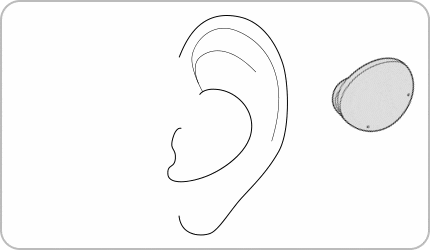
Cari tahu lebih lanjut tentang cara memakai Galaxy Buds2 Anda di 'Cara menggunakan Galaxy Buds2 Anda dengan benar' dengan dukungan Samsung.
Periksa apakah lingkungan jaringan nirkabel perangkat terhubung dengan Galaxy Buds2 Anda. Jika kualitas audio buruk saat diperiksa dengan perangkat nirkabel lain di lokasi yang sama atau jika masalah hilang saat dipindahkan ke tempat lain, mungkin ada masalah dengan lingkungan jaringan yang terhubung. Masalah dengan lingkungan jaringan yang terhubung dapat mengakibatkan kualitas audio atau kinerja Bluetooth yang buruk.
Kiat dan tindakan pencegahan untuk menggunakan jaringan nirkabel
- Layanan jaringan nirkabel mungkin dinonaktifkan karena masalah dengan jaringan penyedia layanan. Pastikan untuk menjauhkan earbud dari gelombang elektromagnetik.
- Untuk menghindari masalah saat menyambungkan earbud ke perangkat lain, letakkan perangkat berdekatan satu sama lain.
- Pastikan earbud Anda dan perangkat Bluetooth lainnya berada dalam jangkauan koneksi Bluetooth (10m). Jarak dapat bervariasi tergantung pada lingkungan tempat perangkat digunakan.
- Pastikan tidak ada penghalang antara earbud dan perangkat yang terhubung, termasuk tubuh manusia, dinding, sudut, atau pagar.
- Jangan sentuh antena Bluetooth dari perangkat yang terhubung.
- Bluetooth menggunakan frekuensi yang sama dengan beberapa produk industri, ilmiah, medis, dan berdaya rendah, dan interferensi dapat terjadi saat membuat sambungan di dekat jenis produk ini.
- Putuskan sambungan jaringan nirkabel yang terhubung saat ini dan sambungkan kembali.
Jika bahan asing seperti kotoran telinga atau kotoran menumpuk di speaker, volumenya mungkin lebih rendah dari yang seharusnya dengan pengaturan saat ini atau kualitas audio mungkin menurun. Bersihkan kotoran telinga atau kotoran dengan sikat yang bersih, kering, dan lembut, kapas, atau alat lainnya. Sebelum membersihkan speaker, lepaskan ear tip dari kait di bagian bawah earbud.
- Gunakan kain lembut dan kering untuk membersihkan earbud setelah digunakan.
- Jaga agar earbud tetap kering. Cegah cairan agar tidak menyentuh atau memasuki earbud.
- Bersihkan earbud secara teratur untuk mencegah kotoran telinga atau kotoran menumpuk di speaker dan saluran udara.
Catatan: Jangan menggunakan benda tajam atau menggunakan tenaga berlebihan saat mengeluarkan kotoran telinga atau kotoran. Lubang mikrofon, speaker, dan saluran udara mungkin akan rusak.
Anda mungkin mengalami penurunan volume atau kebisingan tergantung pada volume perangkat yang terhubung. Untuk menghindarinya, sesuaikan suara perangkat yang terhubung dengan tepat. Untuk ini, harap sesuaikan opsi pengaturan untuk volume dan suara dengan benar.
Pastikan aplikasi Galaxy Wearable yang diinstal pada ponsel, perangkat lunak ponsel, dan perangkat lunak Galaxy Buds2 semuanya diperbarui ke versi terbaru. Untuk memastikan pengalaman terbaik, disarankan untuk memperbarui setiap komponen perangkat lunak termasuk aplikasi Galaxy Wearable ke versi terbaru.
Untuk memperbarui perangkat lunak Galaxy Buds2 Anda, ikuti langkah-langkah di bawah ini.
Langkah 1. Buka aplikasi Galaxy Wearable di ponsel Anda, lalu ketuk Earbuds settings.
Langkah 2. Ketuk Earbuds software update.
Langkah 3. Ketuk tombol Update.
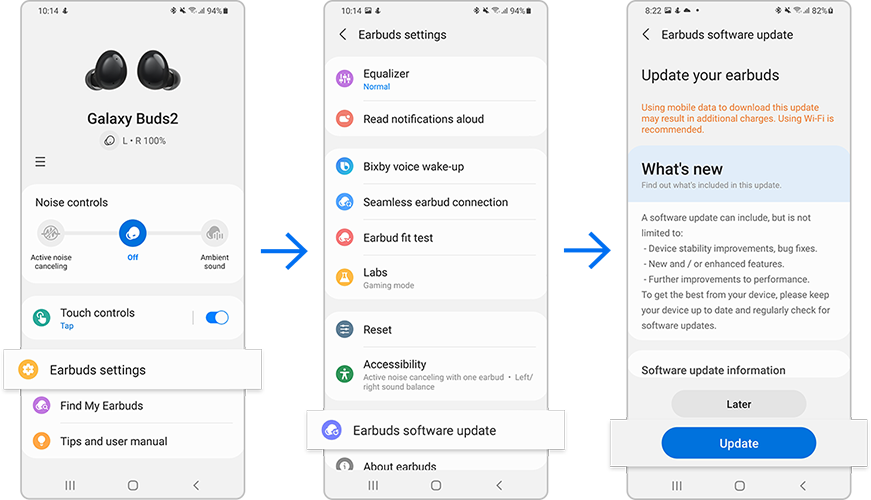
Catatan:
- Item yang disertakan dengan Galaxy Buds2, aksesori yang tersedia, dan gambarnya dapat bervariasi tergantung pada wilayah.
- Item yang disediakan dirancang hanya untuk Galaxy Buds2 dan mungkin tidak kompatibel dengan perangkat lain.
- Penampilan dan spesifikasi dapat berubah tanpa pemberitahuan sebelumnya.
- Anda dapat membeli aksesori tambahan dari situs web Samsung. Pastikan mereka kompatibel dengan model Anda sebelum membeli.
- Gunakan hanya aksesori yang disetujui Samsung. Menggunakan aksesori yang tidak disetujui dapat menyebabkan masalah kinerja dan malfungsi yang tidak tercakup dalam garansi.
- Ketersediaan semua aksesori dapat berubah tergantung sepenuhnya pada perusahaan manufaktur. Untuk informasi lebih lanjut tentang aksesori yang tersedia, lihat situs web Samsung.
Catatan: Tangkapan layar dan menu perangkat dapat bervariasi tergantung pada model perangkat dan versi perangkat lunak.
Terima kasih atas tanggapan Anda
Mohon jawab semua pertanyaan.
RC01_Static Content










